윈도우11 오프라인 계정, 로컬 계정 설치 방법
- 컴퓨터
- 2022. 9. 24.
반응형
반응형

윈도우11 22H2 버전 부터 기존에 생성 가능한 오프라인 계정을 설정할 수 없도록 변경되었습니다.
윈도우11 설치 후 네트워크에 연결되어있지 않으면 다음 단계로 아예 넘어가지 않기 때문인데요.
하지만 간단한 방법으로 윈도우11 로컬계정 설치가 가능한데요.
이번에는 윈도우11 오프라인 계정, 로컬 계정 설치 방법에 대해 알려드리겠습니다.

▲ 위와 같이 윈도우11 22H2 버전 부터 네트워크에 연결되어있지 않으면 다음 버튼이 비활성화되어 넘어가지 못합니다.
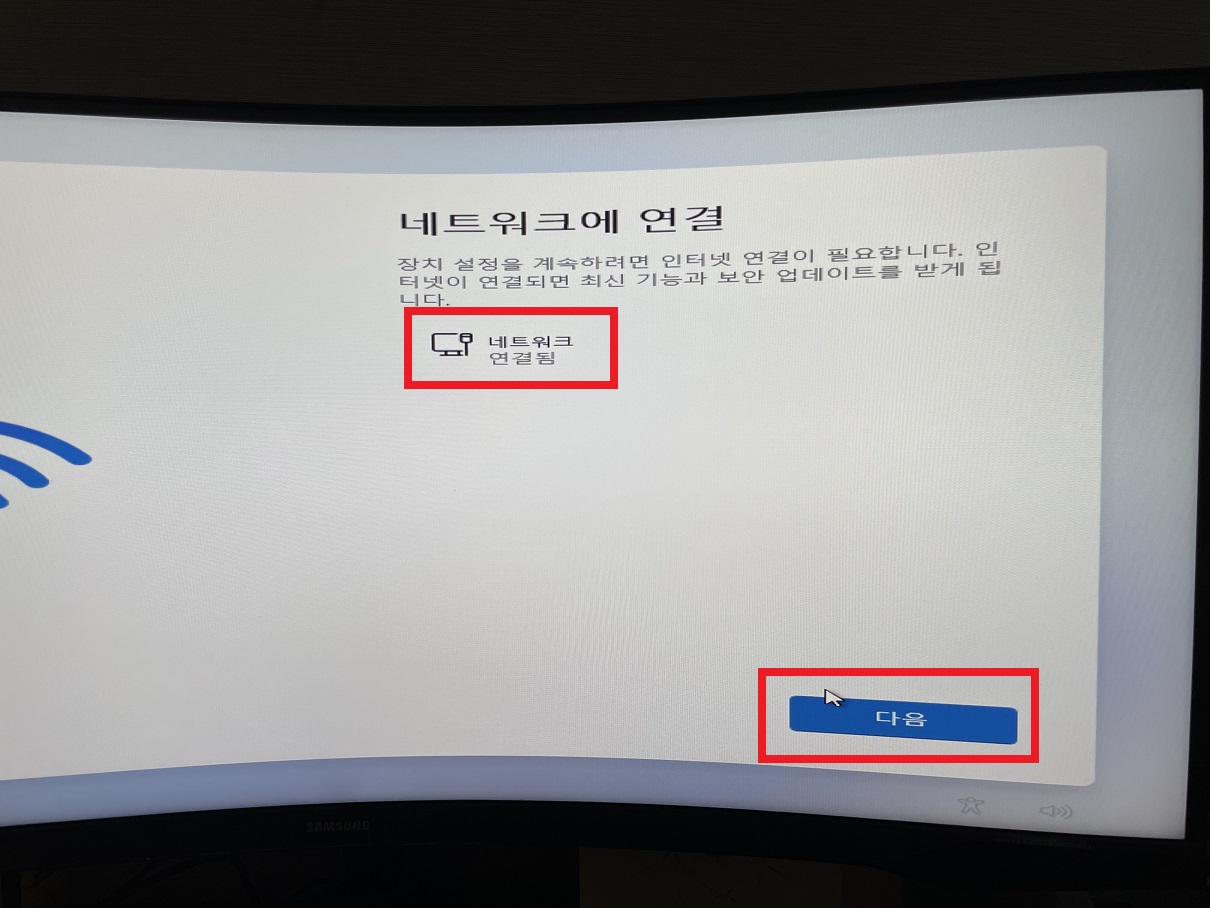
▲ 네트워크에 연결되어있으면 위와 같이 다음 버튼이 활성화 됩니다.
[다음]을 클릭합니다.

▲ [개인용 설정]을 선택 후[다음]을 클릭합니다.

▲ 윈도우11 22H2에서 로컬 계정을 설치하기 위해서 Microsoft 계정 입력 부분에서 [a]를 입력 후 [다음]을 클릭합니다.

▲ 암호 입력창이 나타나면, [a / 아무거나 입력] 후 [로그인]을 클릭합니다.

▲ 그럼 위와 같이 다음 단계로 넘어가며, 윈도우11 로컬 계정 생성이 가능합니다.
반응형
'컴퓨터' 카테고리의 다른 글
| 윈도우11에서 윈도우10으로 다운그레이드 방법 (0) | 2022.09.26 |
|---|---|
| 윈도우 작업 표시줄 아이콘 사라짐 해결방법 (0) | 2022.09.25 |
| 윈도우11 작업표시줄에 시스템 트레이 아이콘 활성화 방법 (0) | 2022.09.24 |
| 윈도우10 잠금화면 Windows 추천 사진 안바뀌는 경우 해결 방법 (0) | 2022.09.23 |
| 윈도우11 흑백 모드 설정 방법 (0) | 2022.09.22 |